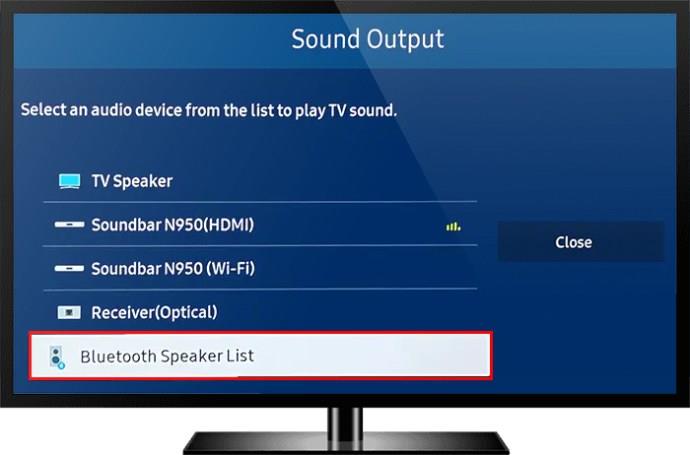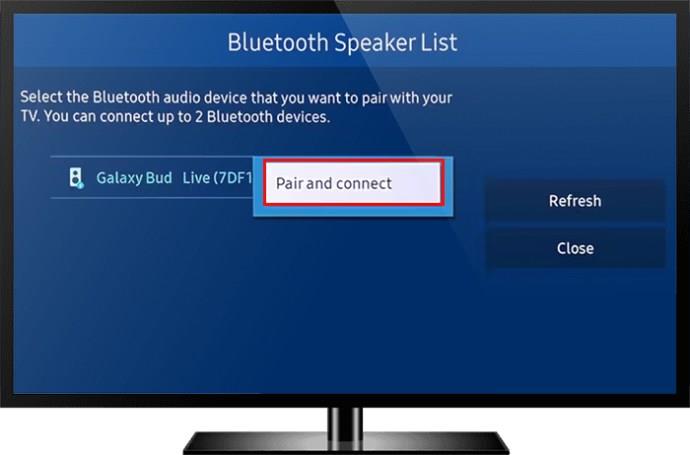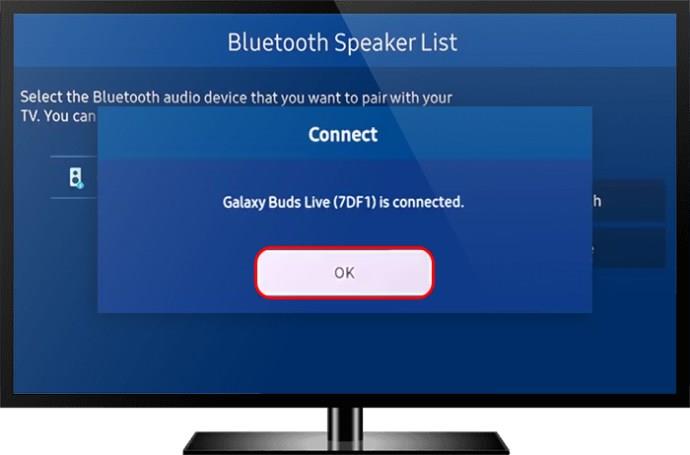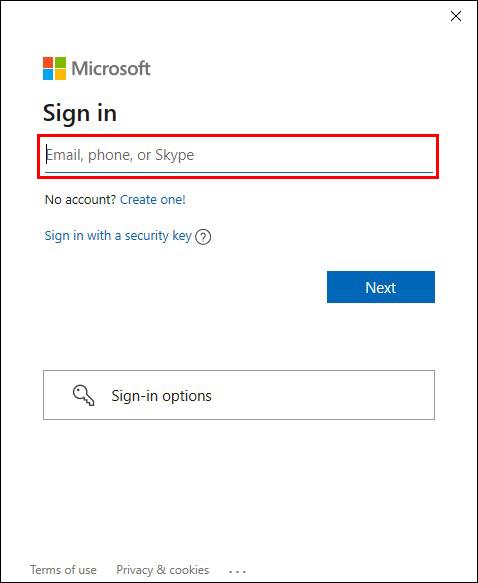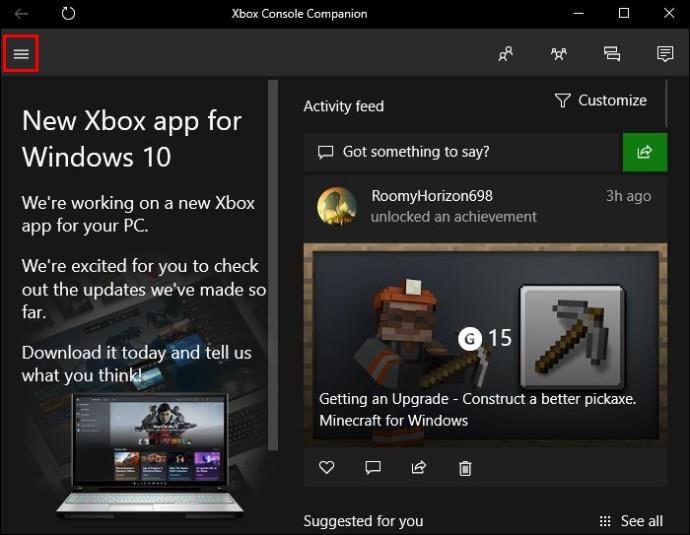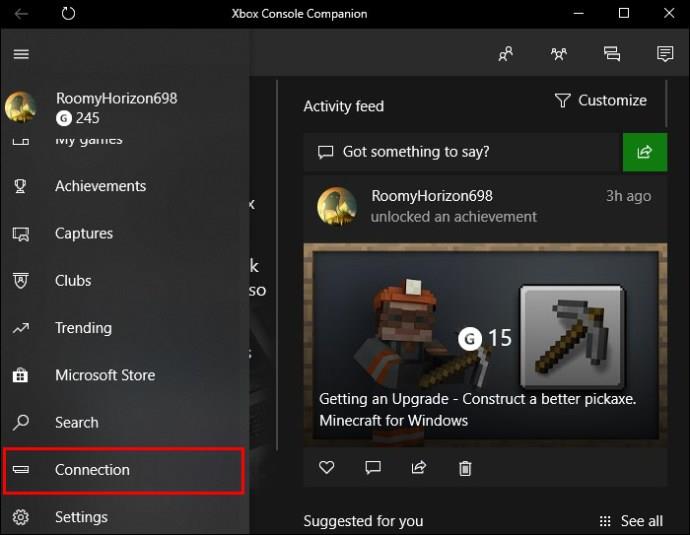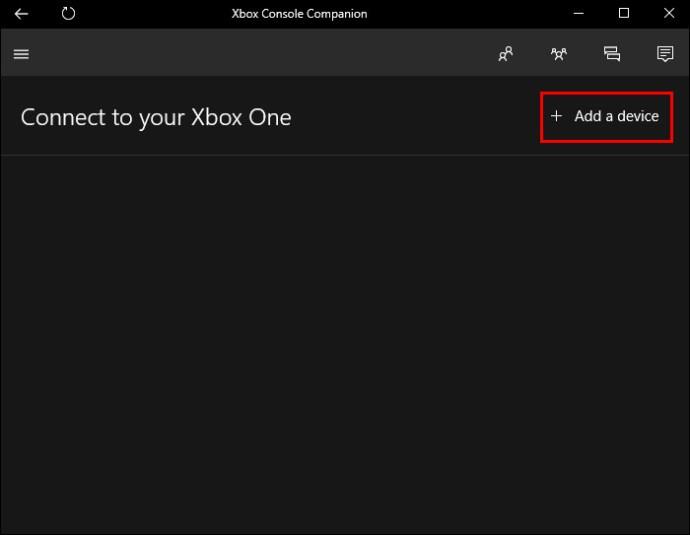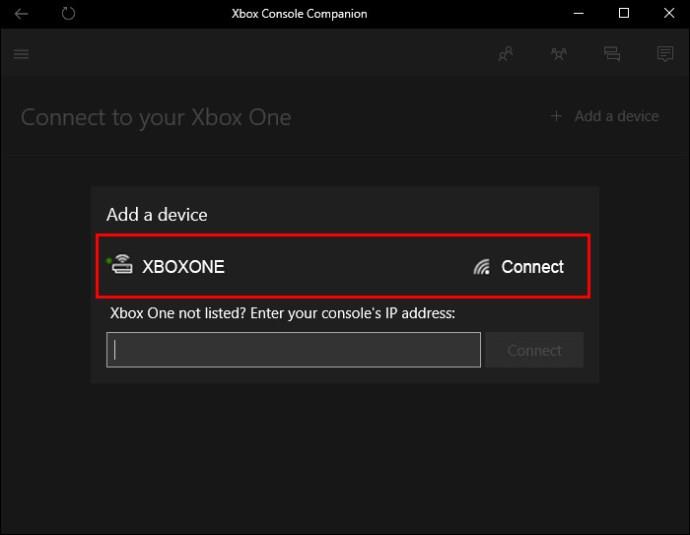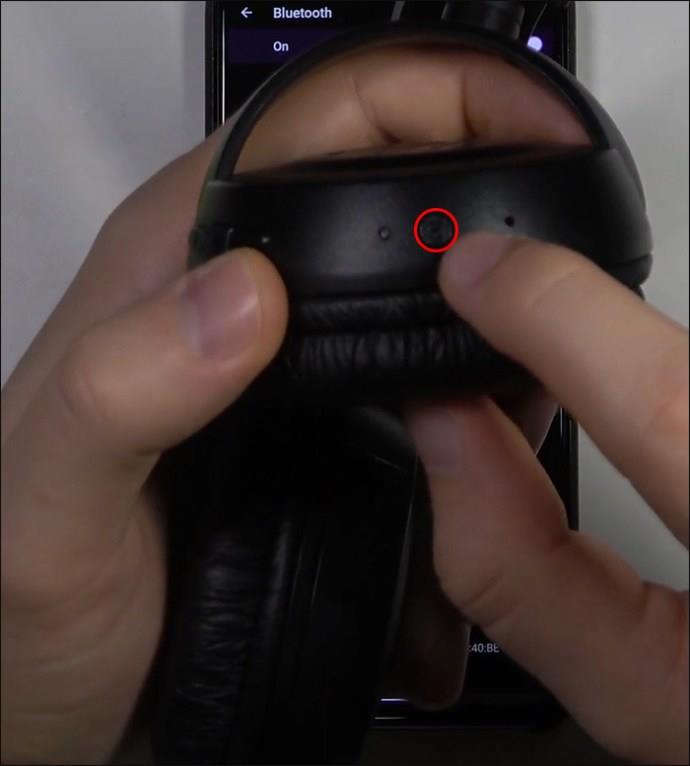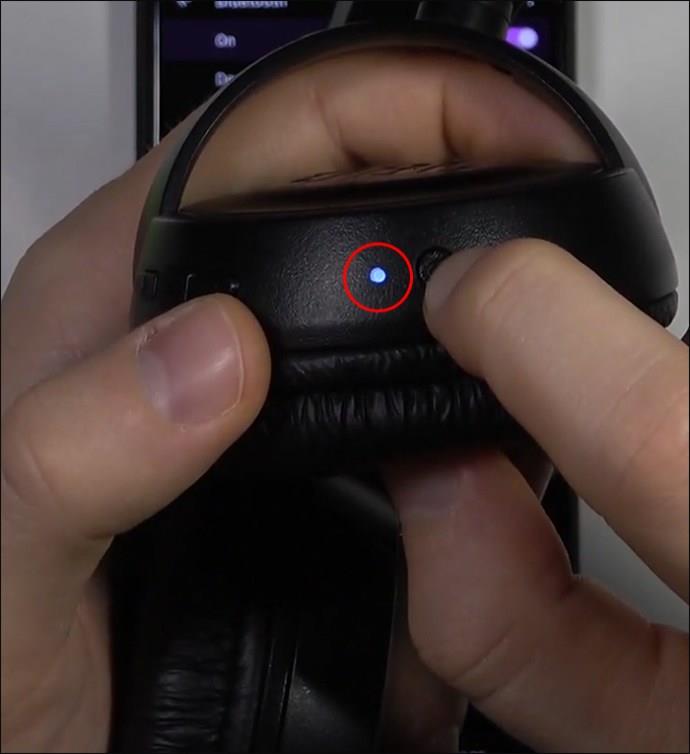Secara tradisional, gamer menikmati audio dari judul favorit mereka menggunakan headphone atau headset berkabel. Tapi headphone Bluetooth membaik. Banyak model sekarang dirancang untuk memperluas pengalaman bermain sambil menghilangkan kabel yang menjerat kita.

Beberapa pemilik Xbox Series S atau X tidak tahu cara menyambungkan perangkat nirkabel ini. Di sini Anda akan mempelajari cara menyambungkan headphone Bluetooth ke Xbox Series S atau X.
Hubungkan Headphone Bluetooth ke Xbox Series S atau X
Microsoft tidak tertarik untuk mengizinkan konsol Seri S atau X mereka mendukung headphone Bluetooth secara asli. Perusahaan tidak memiliki dukungan Bluetooth sama sekali, membenarkan pilihan desain ini dengan menyatakan koneksi Bluetooth menimbulkan latensi. Meskipun ini benar, banyak gamer yang sudah memiliki headphone Bluetooth dan ingin menggunakannya di konsol mereka.
Menghubungkan headphone Bluetooth Anda ke konsol ini masih dimungkinkan. Metode yang paling umum melibatkan pembelian dongle Bluetooth, meskipun Anda dapat menggunakan titik koneksi lain. Menggunakan metode Bluetooth apa pun hanya akan mengirimkan audio satu arah. Anda tidak akan dapat berkomunikasi melalui obrolan suara dalam game saat menggunakan headphone Bluetooth dengan Xbox Series S atau Xbox Series X.
Dongle Bluetooth
Pengontrol Xbox Series S dan X memiliki jack audio 3,5 mm yang menerima hampir semua headphone berkabel atau model earbud di luar sana. Konsol mengirimkan sinyal audio ke pengontrol secara nirkabel. Fitur ini juga memungkinkan penggunaan dongle Bluetooth. Biasanya, yang terbaik adalah jika Anda hanya menggunakan perangkat yang dibuat untuk pengontrol, karena dijamin berfungsi.
Setelah Anda memasukkan dongle, ikuti langkah-langkah ini.
- Aktifkan dongle Bluetooth .

- Nyalakan headphone Bluetooth Anda.

- Aktifkan mode berpasangan di headphone Anda.

- Lakukan hal yang sama dengan pemancar, hidupkan.

- Periksa tanda-tanda pasangan yang berhasil.
- Mulai bermain game.
Setiap dongle dan set headphone berbeda, jadi langkahnya mungkin sedikit berbeda. Namun, Anda dapat mengharapkan urutan kejadian ini, karena perangkat ini serupa dalam penyiapan. Pemancar Bluetooth bernilai uang dan mendukung berbagai macam headphone nirkabel.
Jika Anda bertanya-tanya mengapa tidak ada dongle USB Bluetooth yang dipertimbangkan, itu karena konsol tidak memiliki driver untuk menyalakannya. Pengontrol melakukannya.
Televisi pintar
Beberapa gamer suka bermain di smart TV . Layar ini mungkin memiliki dukungan Bluetooth terintegrasi, tergantung pada modelnya. Keuntungan utama memiliki TV yang kompatibel dengan Bluetooth adalah membeli dongle Bluetooth menjadi opsional.
Meskipun semua smart TV berbeda, Anda dapat mengharapkan langkah-langkah ini saat menyambungkan headphone Bluetooth ke Xbox Series S atau X untuk digunakan dengan smart TV.
- Aktifkan mode berpasangan pada headphone nirkabel Anda.

- Beralih ke TV pintar Anda dan cari opsi koneksi Bluetooth .
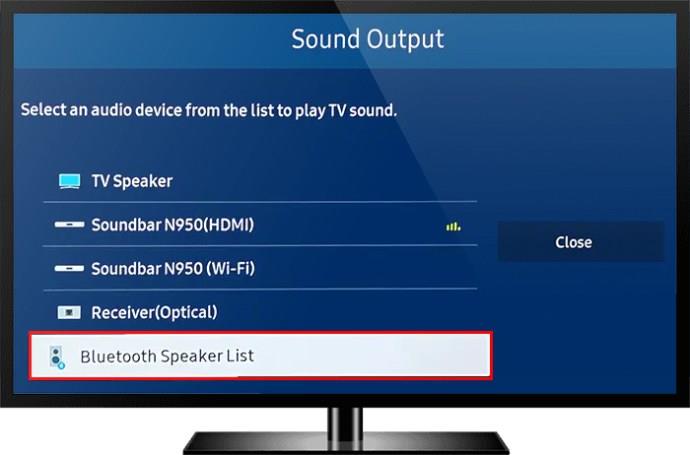
- Pindai perangkat. Pilih headphone nirkabel Anda.
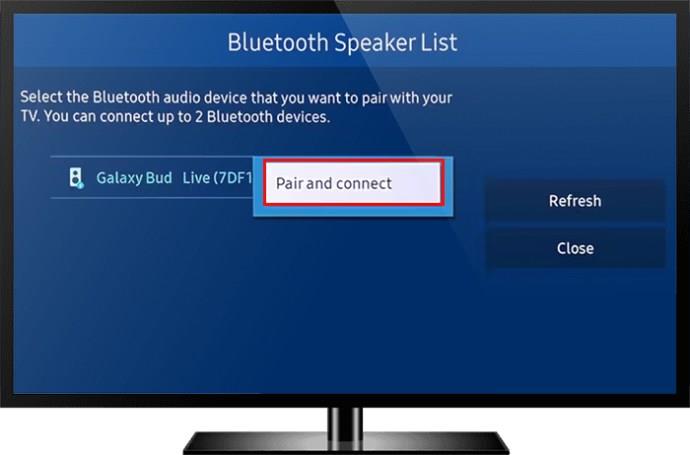
- Pasangkan headphone dan periksa apakah koneksi berhasil.
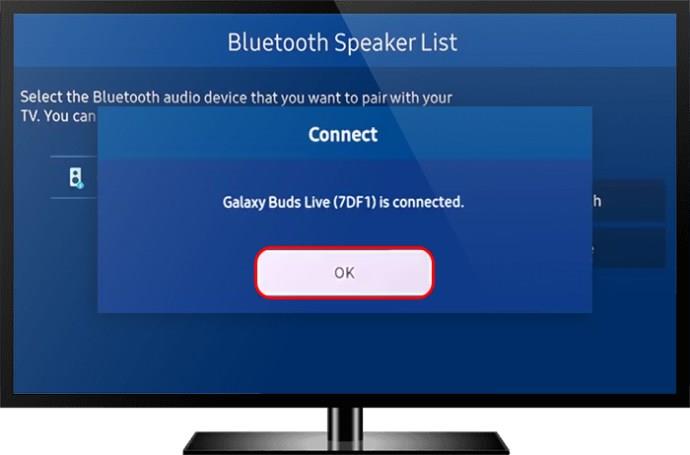
- Permainan terus.
Sambungan Bluetooth Smart TV mungkin tidak stabil jika terdapat terlalu banyak objek antara Anda dan layar, sehingga menimbulkan interferensi. Cobalah untuk memiliki ruang bebas dari rintangan besar.
Monitor Game
Mereka yang memiliki monitor game juga harus memiliki akses ke jack audio 3,5 mm bawaan. Soket ini siap menerima dongle Bluetooth, meskipun Anda harus mendapatkan tipe yang dirancang hanya untuk menggunakan port 3,5 mm. Seperti saat menyambungkan headphone Bluetooth ke Xbox Series S atau X untuk digunakan di smart TV, Anda tidak akan memiliki akses ke fitur obrolan suara dalam game dengan monitor game.
- Colokkan dongle Bluetooth ke soket audio monitor game.

- Nyalakan headphone Bluetooth Anda.

- Dapatkan headphone ke mode berpasangan.

- Tunggu hingga proses pairing selesai. Periksa konektivitas dan nikmati permainan Anda.
Salah satu manfaat menggunakan metode ini adalah pemancar Bluetooth ini lebih murah daripada yang dibuat untuk pengontrol Xbox. Saat ini Anda bisa mendapatkannya dengan harga di bawah setengah dari harga tipe terakhir, bahkan saat berinvestasi pada pemancar berkualitas tinggi yang tahan lebih lama.
Menggunakan PC Anda
Aplikasi Xbox Console Companion hadir dengan setiap PC atau laptop Windows . Ini memungkinkan pemilik Xbox Series S dan X untuk menautkan ke komputer menggunakan koneksi internet. Koneksi ini akan memungkinkan pengguna untuk menggunakan headphone Bluetooth dengan memasangkannya dengan Windows.
Komputer dan Xbox harus terhubung ke jaringan yang sama agar aplikasi dapat berfungsi. Ini juga mengingat PC atau laptop Anda memiliki fungsi Bluetooth.
Prosesnya berjalan seperti ini.
- Buka Pendamping Konsol Xbox di komputer Anda.

- Masuk ke akun Microsoft Anda.
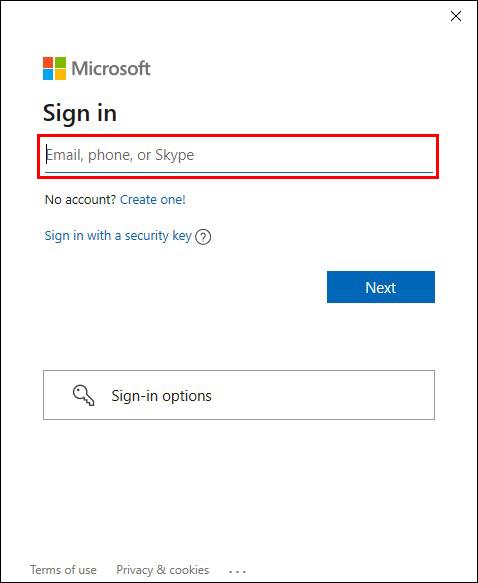
- Klik pada "ikon hamburger" di atas di sisi kiri.
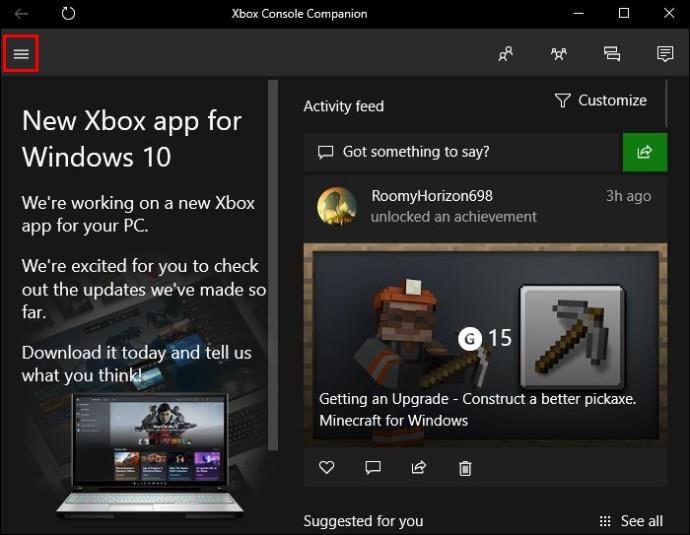
- Klik "Koneksi."
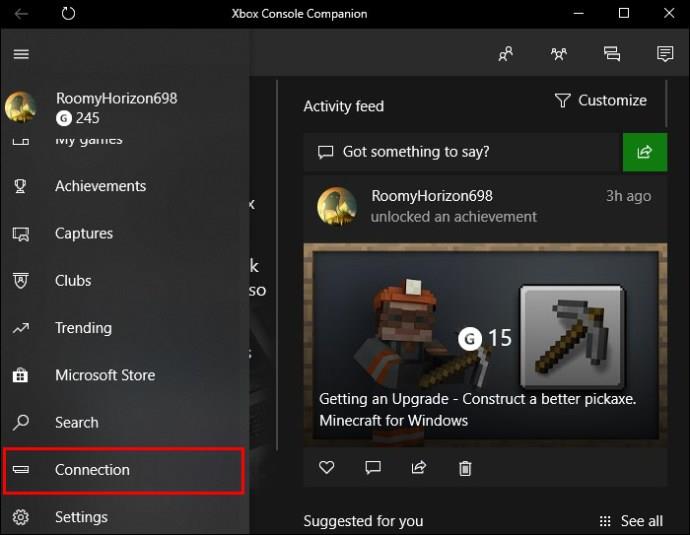
- Tekan tombol "Tambahkan perangkat".
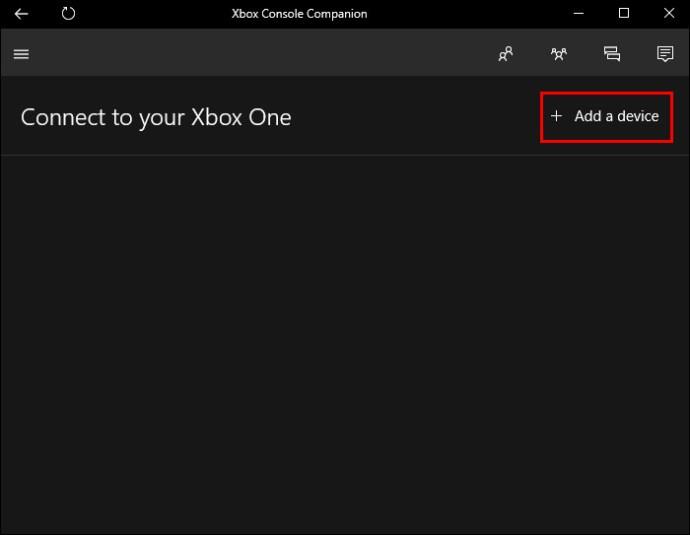
- Temukan "Xbox One" Anda dan sambungkan.
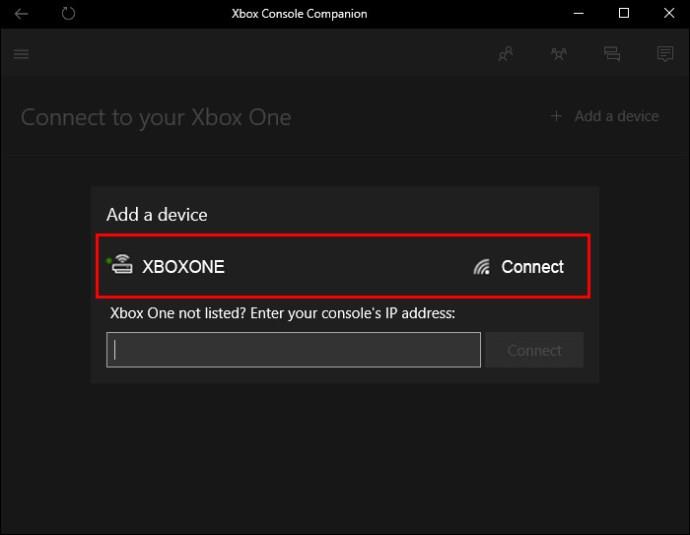
- Pasangkan headphone Anda dengan komputer Windows Anda dan mulailah bermain.
Keuntungan dari Headphone Bluetooth
Headphone Bluetooth sangat nyaman dan membiarkan gamer bergerak tanpa terikat pada kursi atau sofa. Portabilitas adalah aset yang sangat baik, karena melepas headphone saat mengambil minuman atau makanan ringan tidak lagi diperlukan.
Teknologi nirkabel yang ditingkatkan memungkinkan gamer duduk lebih jauh dari layar, yang lebih nyaman di mata. Tidak ada risiko tersandung kabel atau menginjaknya, yang merupakan masalah dengan headphone berkabel. Headphone kabel perlu diganti jika kabelnya rusak, yang tidak perlu dikhawatirkan dengan headphone nirkabel.
Kekurangan Headphone Bluetooth
Ada alasan kuat untuk menggunakan headphone Bluetooth saat bermain di Xbox Series X dan S, tetapi konsol ini hanya mendukung koneksi nirkabel eksklusif. Dengan headphone Bluetooth, Anda harus puas hanya dengan audio game dan meninggalkan obrolan suara kecuali jika Anda menggunakan aplikasi seluler Xbox. Banyak pemain yang baik-baik saja hanya dengan mendengarkan, tetapi yang lain lebih suka komunikasi dua arah.
Headphone Bluetooth memang memiliki latensi yang lebih tinggi, karena sinyal audio harus melewati chip sebelum mencapai telinga Anda. Sedikit keterlambatan bisa menjadi alasan Anda terlambat bereaksi sepersekian detik dan kalah. Pesaing dan profesional mungkin tidak tertarik untuk mengorbankan waktu reaksi demi portabilitas.
Tidak ada Bluetooth oleh Desain?
Microsoft memahami bahwa tingkat latensi Bluetooth yang tinggi tidak diinginkan untuk bermain game, tetapi perusahaan juga tahu headset nirkabel itu nyaman. Oleh karena itu, Xbox Series X dan S menggunakan bandwidth 5 GHz berbeda dengan bandwidth 2,4 GHz yang digunakan perangkat Bluetooth.
Bandwidth berpemilik ini mengurangi latensi ke level yang dapat diterima pesaing, meskipun satu-satunya cara untuk bermain tanpa latensi sama sekali adalah dengan menggunakan headphone berkabel. Untuk menyambungkan headphone nirkabel ke konsol ini secara langsung, Anda memerlukan model berlabel "Dirancang untuk Xbox". Produk ini secara khusus dibuat untuk konsol Xbox yang lebih baru dan cenderung berkinerja lebih baik.
Protokol Nirkabel Microsoft dapat mendukung hingga delapan pengontrol dan headset, semuanya dengan latensi di bawah 8 milidetik. Saat menggunakan Bluetooth, angka ini turun tajam menjadi hanya dua. Perhatikan bahwa peringkat ini ada di Xbox One, pendahulu Seri S dan X.
Filosofi desain ini dibawa ke Seri S dan X, yang berarti peningkatan kekuatan sinyal dan latensi yang lebih rendah menjadikan Bluetooth pilihan yang lebih buruk dalam hal kinerja.
Itu berarti Anda terjebak dengan headphone yang dibuat oleh Microsoft atau produsen berlisensi mereka. Ini termasuk Razer, SteelSeries, dan Turtle Beach, dan Anda harus membayar sepasang baru hanya untuk bermain game dengan nyaman. Namun demikian, headphone ini menggunakan protokol Nirkabel konsol atau dilengkapi dengan dongle USB yang memungkinkan plug-and-play.
Inilah cara Anda menghubungkan headphone ini ke konsol Xbox.
- Colokkan dongle USB ke port jika headphone Anda memilikinya.

- Hidupkan headphone nirkabel.

- Tunggu mereka berpasangan.
Mereka yang tidak memiliki dongle memiliki proses yang sedikit berbeda.
- Nyalakan konsol dan headphone.
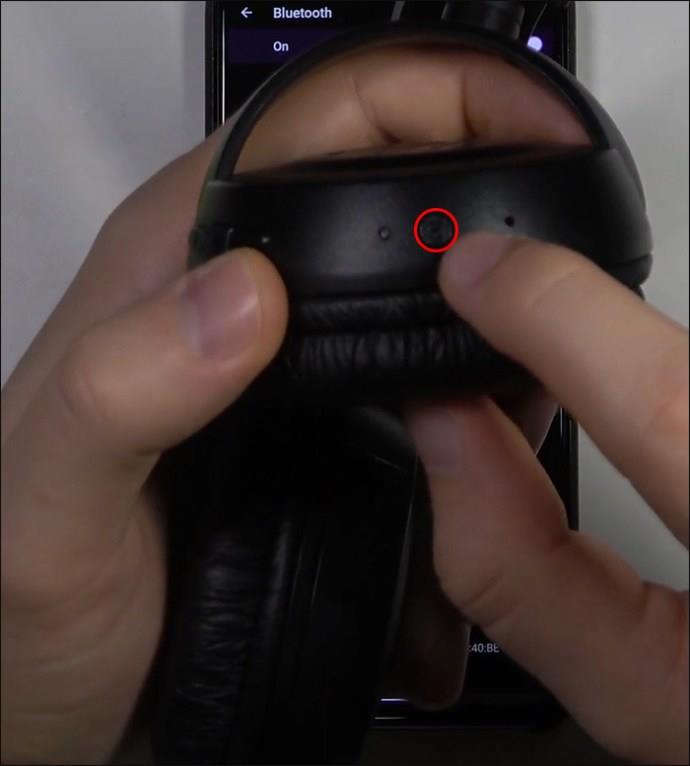
- Tunggu hingga lampu di headphone berkedip.
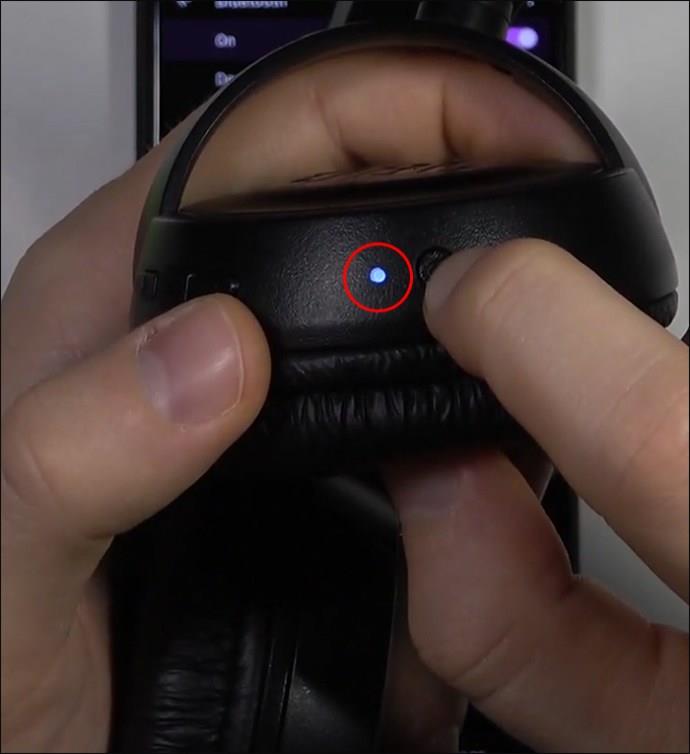
- Tekan tombol pairing di Xbox.

- Saat headphone berhenti berkedip, koneksi berhasil.
Pada akhirnya, apakah Anda menggunakan headphone berlisensi atau Bluetooth, Anda tetap dapat menikmati game Anda. Pikirkan sebelum membeli headphone Microsoft, karena mungkin bukan pengeluaran yang dapat dibenarkan jika Anda sudah memiliki sepasang headphone nirkabel Bluetooth favorit.
FAQ
Apakah Xbox Series S atau X memiliki dukungan Bluetooth?
Tidak, baik konsol Xbox Series S maupun Xbox Series X tidak mendukung koneksi Bluetooth secara native. Mereka malah mengizinkan protokol nirkabel berpemilik. Namun, Anda dapat menggunakan pemancar Bluetooth pihak ketiga.
Apakah headset Xbox seri S atau X layak dibeli?
Ini adalah keputusan pribadi. Beberapa gamer sudah memiliki headset berkualitas tinggi dan tidak membutuhkan yang baru. Mereka yang bermain di konsol ini secara eksklusif dan menginginkan kenyamanan akan menghargai headset berlisensi ini.
Bisakah AirPods terhubung ke Xbox series S dan X?
Ya, AirPods dapat terhubung ke konsol, tetapi Anda memerlukan dongle Bluetooth untuk membuat koneksi. Jika tidak, tidak ada dukungan sama sekali untuk AirPods.
Kenyamanan dengan Harga
Menghubungkan headphone Bluetooth Anda ke Xbox Series S dan X dimungkinkan, tetapi Anda tidak dapat menggunakan mikrofon dan mengobrol dengan orang lain. Rintangan kecil ini tidak akan menghalangi banyak gamer untuk memainkan judul favorit mereka. Meskipun Anda mungkin memerlukan beberapa perangkat keras, ini lebih baik daripada membeli sepasang headphone baru.
Manakah dari metode ini untuk menghubungkan headphone Bluetooth ke Xbox Series S atau X yang Anda sukai? Sudahkah Anda mencoba cara lain untuk bermain game secara nirkabel? Beri tahu kami pengalaman Anda di bagian komentar di bawah.